Ejemplo de Configuración de Migración de Licencia de CUCM Versión 10.x en PLM
Contenido
Introducción
Este documento describe el procedimiento que se utiliza para migrar las licencias de Cisco Unified Communications Manager (CUCM) después de una actualización a la versión 10.x de CUCM desde versiones anteriores de CUCM.
Prerequisites
Requirements
No hay requisitos específicos para este documento.
Componentes Utilizados
La información en este documento se basa en estos componentes de hardware y software:
- CUCM versión 10.x
- Herramienta License Count Utility (LCU)
- Prime License Manager (PLM)
Antecedentes
Después de migrar de una versión anterior de CUCM a la versión 10.x de CUCM, las licencias deben migrarse por separado porque PLM administra la licencia para la versión 10.x de CUCM.
Puede haber dos escenarios diferentes para esta migración:
- Una versión anterior de CUCM se actualiza a la versión 10.x y todavía se ejecuta en el mismo hardware.
- Una versión anterior de CUCM se ejecuta en un hardware diferente y la nueva versión (10.x) es una instalación nueva con datos exportados de la versión anterior.
En el primer escenario, una versión anterior a la versión 9.x de CUCM se ejecuta en una máquina virtual (VM) y se actualiza a la versión 10.x de CUCM. En este caso, después de la migración, la instancia del producto contiene los detalles de la licencia, que puede utilizar y convertir a las licencias correspondientes mediante la opción de migración de licencias en PLM. Además, puede utilizar el informe de migración para obtener el nuevo archivo de licencia del equipo de licencias.
El segundo escenario implica una migración de Media Convergence Server (MCS) a Cisco Unified Computing System (UCS), donde las instancias de CUCM migradas no contienen los detalles de la licencia. En este escenario, una versión anterior de CUCM se ejecuta en un servidor diferente (por ejemplo, un servidor MCS). La misma versión de CUCM se instala en una máquina virtual de UCS, la copia de seguridad realizada se restaura en la máquina virtual y, a continuación, se actualiza a la versión 10.x de CUCM. En este caso, la CUCM actualizada no contiene la información de licencia de los servidores antiguos, lo que es similar a una instalación nueva de la versión 10.x de CUCM con respecto a la licencia.
Configurar
Esta sección describe el procedimiento que se utiliza para migrar las licencias cuando una versión anterior de CUCM se ejecuta en un hardware diferente, y la nueva versión (10.x) es una instalación nueva con datos exportados de la versión anterior (migración de segundo escenario).
Obtener detalles de la licencia de la versión anterior de CUCM
Antes de comenzar la actualización, debe obtener los detalles de la licencia de la versión anterior de CUCM. Complete estos pasos para recopilar los detalles de la licencia:
- Vaya a la página Descargar software de Cisco.
- Descargue la última versión de la herramienta LCU (LCUZIP-Ver9.1.2.zip).
- Ejecute la herramienta antes de la actualización para generar un informe de licencia del clúster anterior de CUCM.
Generar una solicitud de migración de licencias en PLM
Después de la actualización, debe generar una solicitud de migración de licencias en PLM. Complete estos pasos para generar la solicitud:
- Inicie sesión en PLM con las credenciales de la página de administración de la versión 10.x de CUCM y elija Cumplimentación en el menú desplegable Licencias:
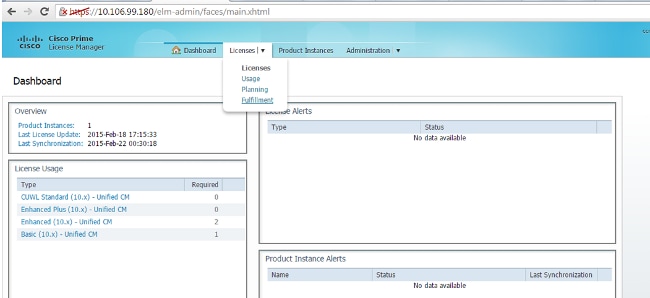
- Elija Migrar licencias... en el menú desplegable Otras opciones de cumplimentación:
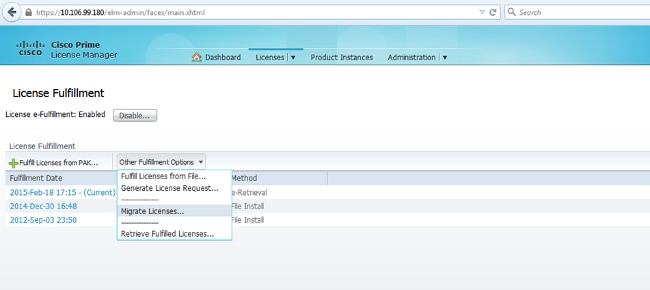
- Seleccione Unified CM para el tipo de producto y 10.X para la nueva versión de licencia y, a continuación, haga clic en Siguiente:
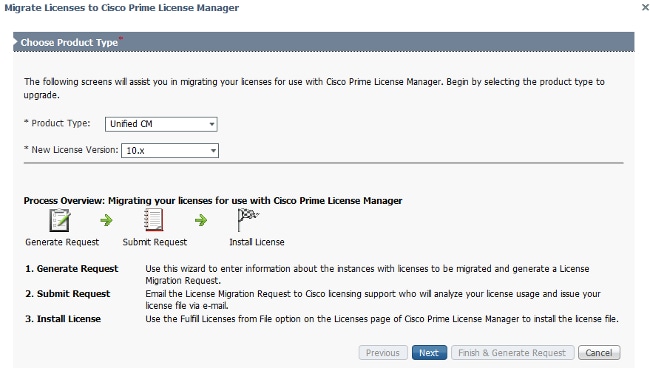
- Marque la casilla de verificación Mostrar instancias de productos Unified CM adicionales para ver la instancia de CUCM actualizada actual (10.x).
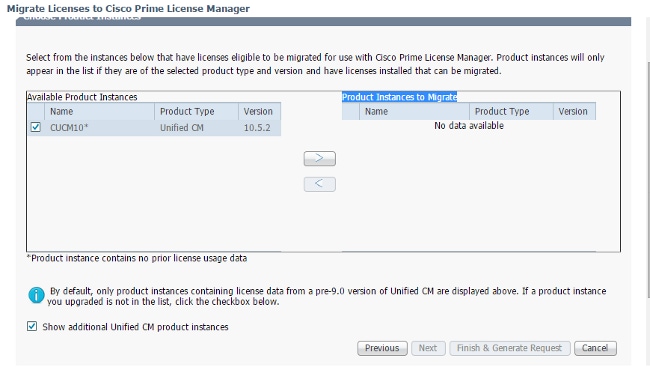
- Una vez que la instancia del producto esté visible en la lista Instancias de producto disponibles, selecciónela y haga clic en el botón > para moverla a la lista Instancias de producto para migrar. Haga clic en Siguiente una vez completado.
- Haga clic en Continuar cuando vea este mensaje:
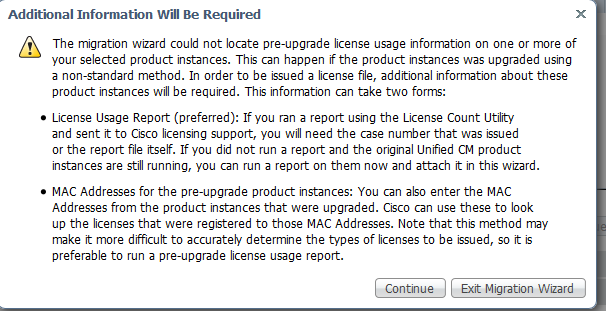
- Introduzca un valor en el campo Teléfonos de espacio público para los teléfonos que no están asociados a ningún usuario. Si no hay teléfonos de uso común o si no está seguro, puede introducir 0 (este es un campo obligatorio):
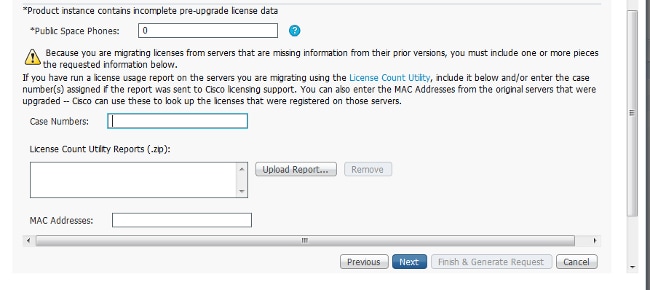
En esta página, hay tres opciones que le permiten obtener información sobre las licencias actuales en la versión anterior de CUCM:
- Opción 1: Si ya ha generado un informe de LCU y también ha abierto una solicitud de servicio (SR) con el equipo de licencias, puede incluir el número de SR donde se adjunta el informe de LCU.
- Opción 2: Puede cargar el informe de LCU que generó en la sección Obtener detalles de licencia de la versión anterior de CUCM.
- Opción 3: Esta opción sólo se aplica a las versiones de CUCM anteriores a la versión 9.x, donde las licencias están enlazadas a la dirección MAC (Control de acceso a medios) en una implementación de MCS o enlazadas a la MAC de licencia en una implementación de VM. Proporcione la dirección MAC de la versión posterior de CUCM a la que están enlazadas todas las licencias para intentar obtener la información de la Unidad de licencia de dispositivo (DLU).
Elija una de las tres opciones y haga clic en Siguiente. - Opción 1: Si ya ha generado un informe de LCU y también ha abierto una solicitud de servicio (SR) con el equipo de licencias, puede incluir el número de SR donde se adjunta el informe de LCU.
- En la página siguiente, proporcione información adicional sobre la forma en que se compró esta actualización. Si utiliza un contrato válido, proporcione los detalles del contrato. Por otros medios, proporcione el número de pedido de venta para la compra y la ID de Cisco Connection Online (CCO). Proporcione detalles adicionales si es necesario, junto con una descripción y, a continuación, haga clic en Finalizar y generar solicitud:
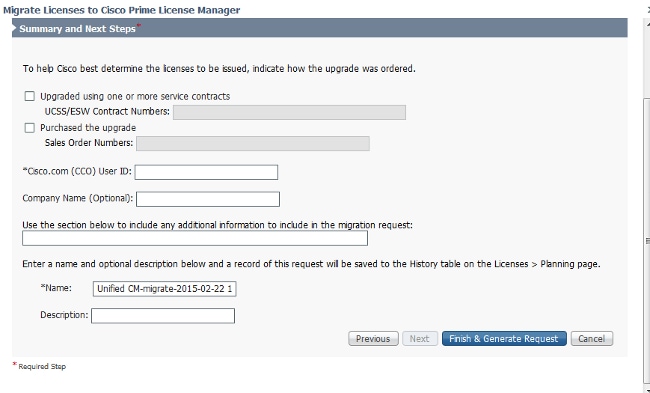
Obtener e instalar el nuevo archivo de licencia
Complete estos pasos para obtener un nuevo archivo de licencia del equipo de licencias e instalarlo:
- Descargue la solicitud de migración de licencias (archivo zip), que contiene todos los detalles necesarios para la migración de licencias, y envíela al equipo de licencias para obtener un nuevo archivo de licencia (archivo .bin).
- Una vez que el equipo de licencias envíe el nuevo archivo de licencia, elija Satisfacer licencias en Archivo... en el menú desplegable Otras opciones de cumplimentación:
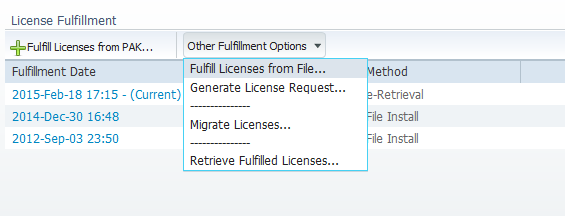
- Cargue el nuevo archivo de licencia (archivo .bin) cuando aparezca la ventana emergente Install License File para instalar la nueva licencia en PLM:
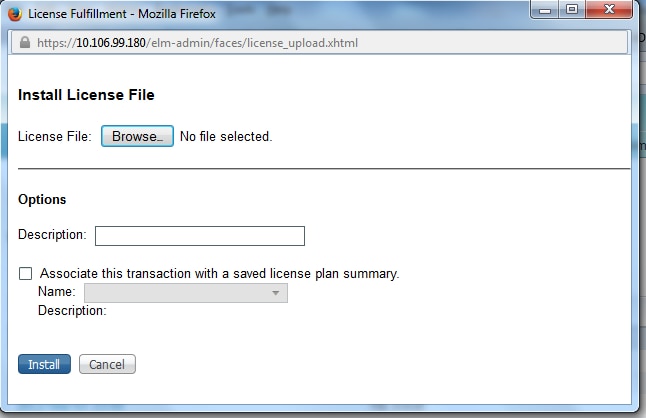
- Una vez instalada la licencia, navegue a la página Product Inases (Instancias de producto) y haga clic en Synchronize Now (Sincronizar ahora):
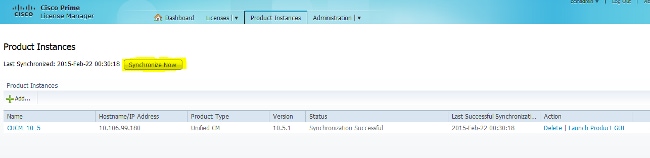
Verificación
Para verificar que su configuración funciona correctamente, navegue hasta Licencias > Uso. Si la migración se realiza correctamente, el estado de todos los tipos de licencia aparece como En cumplimiento:
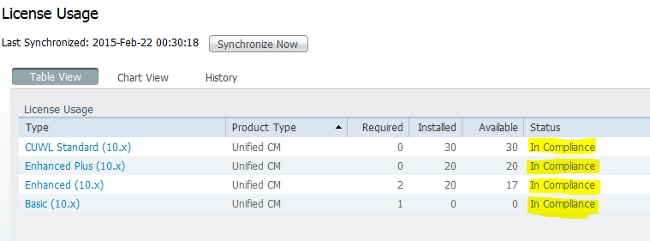
Troubleshoot
Actualmente, no hay información específica de troubleshooting disponible para esta configuración.
Información Relacionada
Historial de revisiones
| Revisión | Fecha de publicación | Comentarios |
|---|---|---|
1.0 |
13-Mar-2015 |
Versión inicial |
 Comentarios
Comentarios